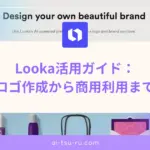はじめに
こんにちは、ユリです。製品マネージャーとして様々なAIツールを試してきた私が、今回はデザイン業界に革命を起こしているRecraft AIについて詳しく解説します。
最近、画像生成AIの進化は目覚ましいですが、その中でもRecraft AIは特別な存在です。なぜなら、Hugging Faceのテキスト・トゥ・イメージベンチマークで1172のELOレーティングを獲得し、MidjourneyyやDALL-Eなど業界大手を抜いて堂々の1位を獲得したからです。この驚異的な性能は、特にUI/UXデザイン、プロダクトモックアップ、そして長文テキストを含む画像生成において他のAIツールを圧倒しています。
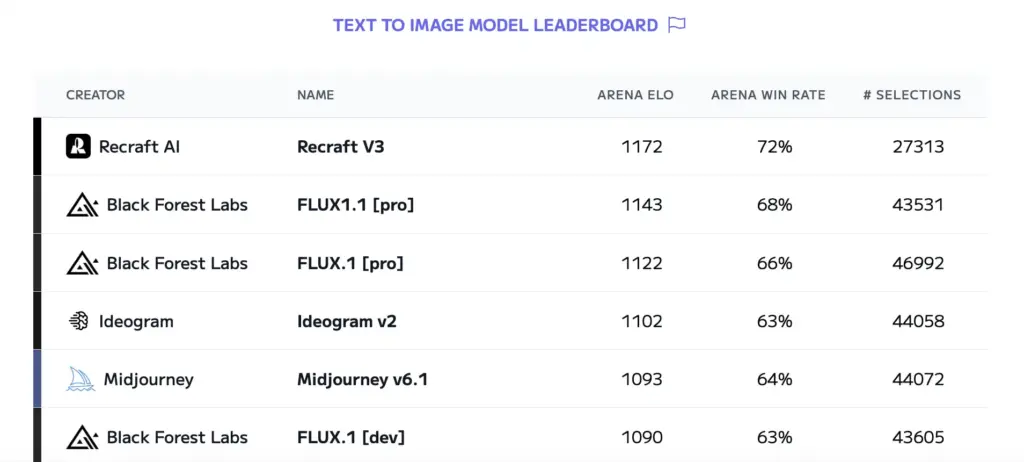
※注意:これは2024年10月の実績です。現在はこのランキングにも新たな変動がありますが、いずれにしても、Recraftが注目すべきプロダクトであることに変わりはありません。
私自身、プロダクト資料やプレゼンテーション用の画像作成にRecraft AIを活用していますが、特に最新のV3モデルは「デザイン言語で考える」革命的なAIモデルとして、その生成品質と使いやすさに驚かされています。例えば、他のAIツールでは不可能だった「長文テキストを含む画像の生解像度」や「解剖学的に正確な人物表現」が可能になり、プロフェッショナルなデザインワークフローを劇的に効率化しています。
この記事では、Recraft AIの基本情報から登録方法、実際の使い方、そして商用利用のポイントまで、初心者の方でもすぐに活用できるよう、ステップバイステップで解説していきます。日本語での利用方法についても詳しく触れていますので、ぜひ最後までお読みください。
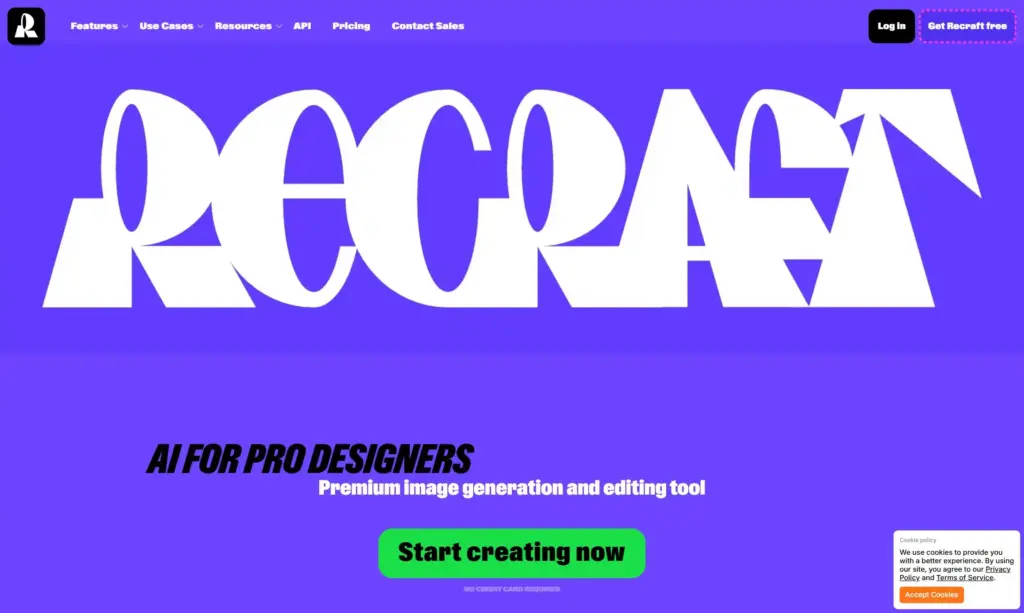
目次
- Recraft AIとは?基本情報と特徴
- アカウント登録方法
- 基本的な使い方
- 日本語での利用方法
- テンプレート機能の活用法
- 最新のV3モデルの特徴と使い方
- 料金プランと商用利用について
- よくあるトラブルと解決法
- まとめ:Recraft AIの活用シーン
1. Recraft AIとは?基本情報と特徴
Recraft AIは、単なるテキストプロンプトからの画像生成ツールではありません。デザイン言語で考える革命的なAIモデルとして、特にプロダクトデザイン、UIデザイン、イラスト作成などに圧倒的な強みを持っています。2023年の立ち上げ以来、すでに200カ国以上で300万人以上のユーザーに利用されており、NetflixやAirbusなどの大企業も採用している実績があります。
主な特徴
- 業界トップの画像生成品質:Hugging Faceのベンチマークで1位を獲得した最新のV3モデル
- 長文テキスト生成の革新:世界で唯一、長文テキストを含む高品質な画像生成が可能
- 解剖学的正確性:指の本数や体のプロポーションなど、人物表現の精度が圧倒的に高い
- ベクター画像生成:ロゴやアイコンに最適な、完全にスケーラブルなベクター画像の生成が可能
- モックアップ機能:世界初の「どんな画像もモックアップに変換できる」機能
- 直感的なインターフェース:デザイン経験がなくても数分で習得できる操作性
- 高度な編集ツール群:AI消しゴム、部分修正、インペイント、アウトペイント、背景除去など
- 商用利用可能:適切なプランを選べば商用利用も可能
- 日本語対応:英語インターフェースですが、日本語プロンプトにも対応
他のAI画像生成ツールとの違い
Recraft AIの最大の特徴は、特にプロダクトやUIデザイン向けに最適化されている点です。Midjourneyや他の画像生成AIと比較すると、以下のような決定的な違いがあります:
| 機能 | Recraft AI | Midjourney | DALL-E |
|---|---|---|---|
| UI/UXデザイン特化 | ★★★★★ | ★★★ | ★★★ |
| アートワーク生成 | ★★★★ | ★★★★★ | ★★★★ |
| 操作の簡便さ | ★★★★★ | ★★★ | ★★★★ |
| テキスト生成精度 | ★★★★★ | ★★ | ★★★ |
| 長文テキスト対応 | 可能 | 不可能 | 限定的 |
| ベクター画像生成 | 可能 | 不可能 | 不可能 |
| モックアップ機能 | あり | なし | なし |
| テンプレート機能 | あり | なし | 限定的 |
| 日本語対応 | 部分的 | 部分的 | 良好 |
| 商用利用 | 可能(有料プラン) | 可能(有料プラン) | 可能 |
私のチームでは、プロダクトのモックアップやUIデザインの初期案作成にRecraft AIを活用していますが、特に「数秒でプロフェッショナルなデザインモックアップを作成できる」という点で、デザインワークフローの効率が劇的に向上しました。例えば、以前は数時間かかっていたアプリUIの初期デザイン案が、Recraft AIを使えば10分程度で複数のバリエーションを生成できるようになったのです。
2. アカウント登録方法
Recraft AIの登録プロセスは非常にシンプルで、数分で完了します。以下の手順に従って、すぐに始められます。
登録ステップ
- 公式サイトにアクセス:Recraft AI公式サイトにアクセスします。
- 「Sign Up」ボタンをクリック:トップページ右上の「Sign Up」ボタンをクリックします。
- アカウント情報の入力:メールアドレスとパスワードを入力します。または、GoogleアカウントやAppleアカウントでのソーシャルログインも可能です。
- 確認メールの確認:登録したメールアドレスに確認メールが送信されますので、リンクをクリックして確認します。
- プロフィール設定:名前や職業などの基本情報を入力します(後からでも変更可能)。

無料プランと有料プランの選択
登録直後は自動的に無料プランが適用されます。無料プランでも基本的な機能は使えますが、以下の制限があります:
- 1日あたりの生成回数制限(約20回程度)
- 一部の高度なモデルやツールへのアクセス制限
- 商用利用の制限
本格的に利用する場合は、後述する有料プランへのアップグレードをおすすめします。特にプロフェッショナルな用途では、最新のV3モデルへのアクセスが必要になるでしょう。
初回ログイン時のチュートリアル
初めてログインすると、簡単なチュートリアルが表示されます。このチュートリアルでは、基本的な操作方法や主要機能の紹介が行われますので、スキップせずに一通り目を通しておくことをおすすめします。特に、プロンプトの書き方やテンプレートの使い方など、効率的に使うためのコツが紹介されています。
3. 基本的な使い方
Recraft AIの基本的な使い方は非常にシンプルですが、その奥深さは無限大です。ここでは、初心者の方でもすぐに使いこなせるよう、ステップバイステップで解説します。
インターフェースの基本構成
Recraft AIのインターフェースは、直感的で使いやすく設計されています。主な構成要素は以下の通りです:
- 左サイドバー:プロジェクト管理、テンプレート、保存した画像などにアクセス
- 中央エリア:画像生成・編集の主要ワークスペース
- 右サイドバー:プロンプト入力、スタイル設定、詳細オプションなど
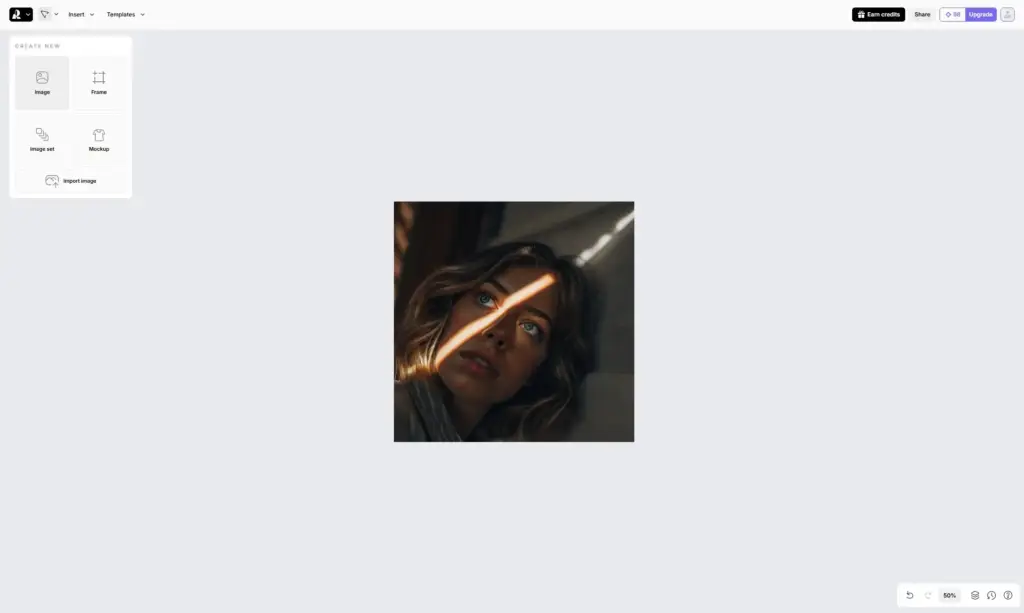
画像生成の基本ステップ
- プロンプトの入力:右サイドバーのテキストエリアに、生成したい画像の詳細な説明を入力します。
- モデルの選択:V3(最新・最高品質)、V2(バランス型)、Fast(高速)から選択します。
- スタイルの選択:UIデザイン、イラスト、写真リアル、3Dなど、目的に合ったスタイルを選びます。
- アスペクト比の設定:正方形(1:1)、縦長(9:16)、横長(16:9)など、用途に合わせて選択。
- 生成ボタンをクリック:「Generate」ボタンをクリックして画像生成を開始します。
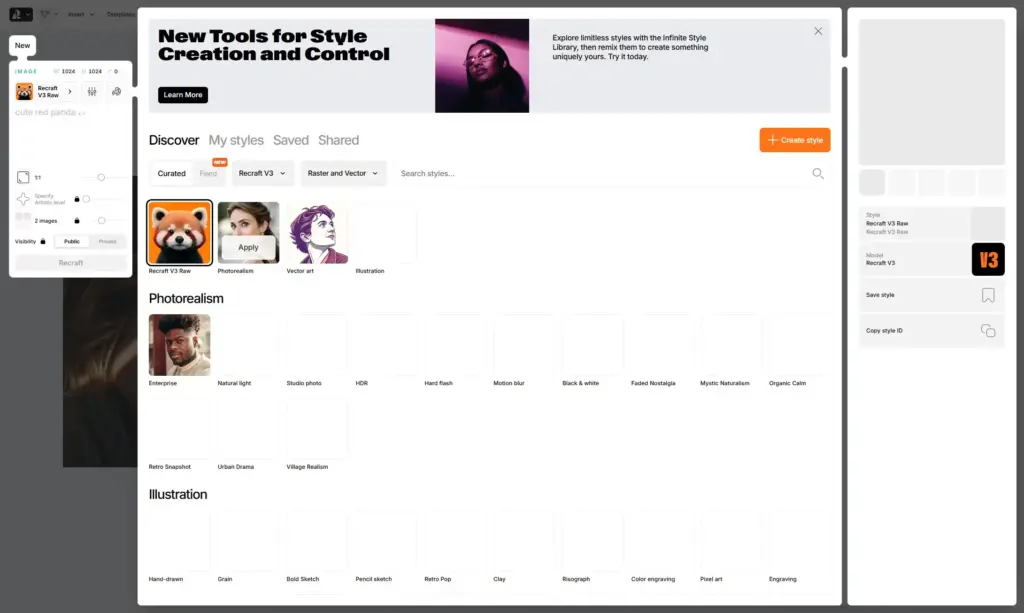
効果的なプロンプトの書き方
Recraft AIでは、プロンプトの書き方が生成結果を大きく左右します。以下のポイントを押さえると、より理想的な画像が生成されやすくなります:
- 具体的に記述する:「美しいUI」ではなく「青と白を基調としたミニマルなモバイルアプリのログイン画面」のように具体的に
- 視覚的要素を詳細に:色、形、質感、照明、視点などを明記する
- 否定的な指示も含める:「テキストの歪みがない」「指が6本にならないように」など
- 参照画像の活用:「Reference Image」機能を使って、既存の画像のスタイルや要素を参考にする
実際のプロンプト例:
青と白を基調としたミニマルなモバイルアプリのログイン画面。中央に大きなロゴ、その下にユーザー名とパスワードの入力フィールド、「ログイン」ボタンは青色の丸みを帯びたデザイン。背景は薄いグラデーション。テキストは日本語で、読みやすく鮮明に。生成後の編集機能
Recraft AIの強みの一つは、生成後の編集機能の充実度です。主な編集ツールには以下のものがあります:
- インペイント:画像の一部を選択して再生成
- アウトペイント:画像の外側に追加の要素を生成
- 背景除去:ワンクリックで背景を透明化
- AI消しゴム:不要な要素を自然に消去
- テキスト編集:画像内のテキストを直接編集
- カラー調整:色調やコントラストの微調整
これらのツールを組み合わせることで、生成された画像をさらに理想に近づけることができます。特に、インペイント機能は「この部分だけ修正したい」という場合に非常に便利です。
4. 日本語での利用方法
Recraft AIのインターフェースは現在英語のみですが、日本語のプロンプトにも完全対応しています。むしろ、日本語ユーザーにとっては、日本語でプロンプトを書いた方が自然な日本語テキストを含む画像が生成されるというメリットがあります。
日本語プロンプトのコツ
- 自然な日本語で記述する:翻訳調ではなく、自然な日本語で詳細に記述しましょう
- 日本語フォントの指定:「明朝体」「ゴシック体」など、フォントの種類を明示的に指定すると良い結果が得られます
- 文化的コンテキストの追加:「和風」「日本的」などのキーワードを追加すると、日本的な雰囲気の画像が生成されやすくなります
日本語テキストを含む画像生成のポイント
Recraft AIは、他のAI画像生成ツールと比較して、日本語テキストの生成精度が圧倒的に高いという特徴があります。特に以下のポイントに注意すると、より美しい日本語テキストを含む画像が生成できます:
- フォントサイズを大きめに指定:「大きな文字で」「読みやすいサイズで」などと指定
- 文字数を適切に:一度に生成する日本語テキストは短めに、長文は分割して指定
- V3モデルの使用:最新のV3モデルは日本語テキスト生成の精度が特に高いので優先的に使用
実際のプロンプト例:
白い背景に「新鮮な朝食で一日を始めよう」という大きな見出しテキスト。ゴシック体の太字で、読みやすく鮮明に。テキストの下には朝食の写真(トースト、卵、サラダ、コーヒー)。全体的に明るく爽やかな雰囲気のデザイン。日本語インターフェースの代替手段
現在、Recraft AIには公式の日本語インターフェースはありませんが、以下の方法で対応できます:
- ブラウザの翻訳機能を使用:Chrome等のブラウザ内蔵の翻訳機能を使用して、インターフェースを日本語に翻訳
- キーワードの対応表を作成:よく使う機能や設定の英語と日本語の対応表を手元に用意しておく
多くの日本人ユーザーは、インターフェースは英語のままでも、プロンプトを日本語で入力することで快適に利用しています。
5. テンプレート機能の活用法
Recraft AIの大きな特徴の一つが、充実したテンプレート機能です。これを活用することで、ゼロから画像を生成するよりも、はるかに効率的に目的の画像を作成できます。
テンプレートの種類と選び方
Recraft AIには、以下のようなカテゴリーの豊富なテンプレートが用意されています:
- UIデザイン:モバイルアプリ画面、ウェブサイト、ダッシュボードなど
- マーケティング素材:SNS投稿、バナー広告、プレゼンテーションスライドなど
- ロゴ・アイコン:企業ロゴ、アプリアイコン、シンボルマークなど
- イラスト:キャラクター、背景、パターンなど
- プロダクトモックアップ:パッケージ、デバイス表示、ブランディング素材など
テンプレートを選ぶ際は、まず目的に最も近いカテゴリーを選び、次に具体的なデザインスタイルやレイアウトが自分のニーズに合うものを探します。各テンプレートには、あらかじめ最適化されたプロンプトが設定されているため、初心者でも高品質な画像を生成しやすくなっています。
テンプレートのカスタマイズ方法
テンプレートを選んだ後は、以下の手順でカスタマイズできます:
- プロンプトの編集:テンプレートに設定されているプロンプトを、自分のニーズに合わせて編集します
- スタイルの調整:色調やデザインスタイルを変更します
- 要素の追加・削除:必要な要素を追加したり、不要な要素を削除したりします
- テキストの変更:デフォルトのテキストを、自分のコンテンツに置き換えます
例えば、モバイルアプリのログイン画面テンプレートを選んだ場合、以下のようにカスタマイズできます:
【元のプロンプト】
A clean, minimal login screen for a mobile app with username and password fields, and a login button.
【カスタマイズ後】
和風デザインの料理レシピアプリのログイン画面。ユーザー名とパスワードの入力フィールド、「ログイン」ボタンは赤色。背景には淡い和紙のテクスチャ。ロゴは「和食の匠」という日本語テキスト(明朝体)。全体的に落ち着いた色調で。自作テンプレートの保存と共有
気に入った設定やデザインは、自分専用のテンプレートとして保存できます。手順は以下の通りです:
- 画像生成後、右上の「Save」ボタンをクリック
- 「Save as Template」を選択
- テンプレート名と説明を入力
- 「Save」をクリック
保存したテンプレートは、左サイドバーの「My Templates」セクションからいつでもアクセスできます。また、チームで共有したい場合は、「Share」ボタンからリンクを生成して共有することも可能です。
6. 最新のV3モデルの特徴と使い方
2024年にリリースされたRecraft AI V3モデルは、前バージョンから大幅に進化し、業界最高水準の画像生成能力を獲得しました。ここでは、V3モデルの革新的な特徴と効果的な活用法を解説します。
V3モデルの革新的特徴
- 超高解像度テキスト生成:長文テキストでも鮮明かつ読みやすく生成
- 解剖学的正確性の向上:人物の指や顔のディテールが自然で正確
- 複雑なレイアウト理解:多要素のUIデザインやレイアウトを正確に把握・生成
- スタイル一貫性の強化:複数の画像を生成しても、デザインの一貫性を維持
- 微細なディテール表現:小さな装飾や質感まで精密に表現
- 多言語対応の強化:日本語を含む非英語テキストの生成精度が向上
V3モデルの効果的な使い方
V3モデルの能力を最大限に引き出すためのポイントは以下の通りです:
1. 詳細なプロンプト設計
V3モデルは詳細な指示に対する理解力が高いため、より具体的なプロンプトを書くことで理想的な結果が得られます。例えば:
【基本的なプロンプト】
美しいモバイルアプリのホーム画面
【V3向け詳細プロンプト】
フィットネスアプリのホーム画面。ダークモードUI、青とオレンジのアクセントカラー。上部に円形のユーザープロフィール画像、その下に今日の運動統計(消費カロリー、歩数、運動時間)をカード形式で表示。下部にはナビゲーションバー(ホーム、エクササイズ、統計、設定のアイコン)。全体的にモダンでクリーンなデザイン、シャープな角と適度な余白。テキストは日本語で鮮明に。2. 参照画像の活用
V3モデルは参照画像からのスタイル抽出能力が大幅に向上しています。「Reference Image」機能を使って、既存のデザインやブランドガイドラインに沿った画像を生成できます。手順は以下の通りです:
- 右サイドバーの「Reference Image」ボタンをクリック
- 参考にしたい画像をアップロード
- 「Use as Reference」を選択
- プロンプトに「参照画像のスタイルで」などの指示を追加
3. 高度な設定の調整
V3モデルでは、以下の高度な設定を調整することで、より細かく結果をコントロールできます:
- Guidance Scale:値を上げると、プロンプトへの忠実度が高まります(推奨値:7〜9)
- Steps:生成ステップ数を増やすと、ディテールが向上します(推奨値:30〜50)
- Seed:同じシード値を使うと、類似したバリエーションを生成できます
4. 複数バリエーションの生成と比較
V3モデルは一貫性が高いため、複数のバリエーションを生成して比較することで、最適な結果を選べます。「Batch Size」を4に設定し、一度に複数の候補を生成するのがおすすめです。
7. 料金プランと商用利用について
Recraft AIには複数の料金プランがあり、用途や予算に応じて選択できます。ここでは、各プランの詳細と商用利用に関する重要な情報を解説します。
料金プラン比較
| 機能 | Free | Pro | Enterprise |
|---|---|---|---|
| 月額料金 | 無料 | $20/月(年払いで$16/月) | 要問合せ |
| 生成回数 | 月20回 | 月500回 | カスタム |
| V3モデル | 制限あり | フルアクセス | フルアクセス |
| 最大解像度 | 1024×1024 | 2048×2048 | 4096×4096 |
| 商用利用 | 不可 | 可能 | 可能 |
| 優先生成 | なし | あり | 最優先 |
| API アクセス | なし | なし | あり |
| チーム管理 | なし | なし | あり |
| カスタムモデル | なし | なし | 可能 |
商用利用のガイドライン
Recraft AIで生成した画像を商用利用する場合は、以下のポイントに注意が必要です:
- 適切なプランの選択:商用利用には、最低でもProプラン以上の契約が必要です
- 著作権の扱い:生成された画像の著作権は基本的にユーザーに帰属しますが、以下の制限があります
- 他者の著作物を模倣した生成は避ける
- 有名人や商標を含む画像の商用利用には別途許可が必要
- クレジット表記:一部のケースでは「Generated with Recraft AI」などのクレジット表記が推奨されます
- 禁止事項:以下の用途での利用は禁止されています
- 違法なコンテンツ
- 差別的・有害なコンテンツ
- 詐欺的な用途
- 政治的キャンペーン
商用利用に最適なプラン選びのポイント
- 個人クリエイター・フリーランス:Proプランが最適(月500回の生成で十分なケースが多い)
- 小〜中規模企業:年間契約のProプランで20%割引が適用され、コスト効率が良い
- 大企業・エージェンシー:Enterpriseプランでチーム管理機能やAPIアクセスを活用
支払い方法と解約について
支払いはクレジットカード(Visa、Mastercard、American Express)またはPayPalで行えます。解約はアカウント設定から簡単に行えますが、年間契約の場合は契約期間中の返金はありません。
8. よくあるトラブルと解決法
Recraft AIを使用する際に遭遇しやすいトラブルと、その解決法をまとめました。
画像生成に関する問題
問題:テキストが歪んだり読めなかったりする
解決法:
- V3モデルを使用する
- プロンプトに「鮮明なテキスト」「読みやすいテキスト」と明記する
- テキストの量を減らす、または複数の画像に分ける
- フォントサイズを大きく指定する
問題:人物の手や指が不自然
解決法:
- プロンプトに「解剖学的に正確な手」「5本指」などと明記する
- V3モデルを使用する
- 生成後、問題のある部分をインペイント機能で修正する
問題:希望するスタイルにならない
解決法:
- より具体的なスタイル指定を行う(「ミニマル」「フラットデザイン」など)
- 参照画像を使用する
- スタイルプリセットから選択する
アカウントと支払いの問題
問題:無料枠の生成回数が突然なくなった
解決法:
- 無料枠は月単位でリセットされるため、次の月まで待つ
- 生成回数の使用履歴を確認する(設定 > Usage)
- 特別なプロモーションコードがないか公式SNSをチェック
問題:支払いが完了したのにProプランが有効にならない
解決法:
- ブラウザのキャッシュをクリアして再ログイン
- 支払い確認メールが届いているか確認
- サポートに問い合わせる(右下のチャットアイコンから)
技術的な問題
問題:ページが読み込まれない、または動作が遅い
解決法:
- ブラウザのキャッシュをクリア
- 別のブラウザ(Chrome推奨)で試す
- インターネット接続を確認
- アドブロッカーを一時的に無効化
問題:画像のダウンロードができない
解決法:
- 別のブラウザで試す
- 画像を右クリックして「名前を付けて保存」を選択
- 生成画像ギャラリーから再度ダウンロードを試みる
サポートへの問い合わせ方法
上記の解決法で問題が解決しない場合は、以下の方法でサポートに問い合わせることができます:
- Recraft AI公式サイトの右下にあるチャットアイコンをクリック
- 問題の詳細を英語で記述(日本語は機械翻訳されるため、簡潔に)
- スクリーンショットがあれば添付
通常、24時間以内に返信があります。Proプラン以上のユーザーは優先サポートが受けられます。
9. まとめ:Recraft AIの活用シーン
ここまでRecraft AIの機能や使い方について詳しく解説してきましたが、最後に具体的な活用シーンをいくつか紹介します。これらの例を参考に、あなた自身のクリエイティブワークやビジネスにRecraft AIを取り入れてみてください。
デザイナー・クリエイターの活用例
- UIデザインの初期プロトタイピング:アプリやウェブサイトのインターフェースデザインを短時間で複数パターン生成
- クライアントへのプレゼン資料作成:提案書やプレゼンテーション用の視覚的に魅力的な素材を作成
- ブランドアセットの作成:ロゴ、アイコン、パターンなどのブランド要素を効率的に生成
- イラスト制作の下絵・アイデア出し:完成イメージを生成してから、それを参考に手作業で仕上げる
マーケター・ビジネスパーソンの活用例
- SNS投稿用画像の作成:Instagram、Twitter、Facebookなど各プラットフォーム向けの投稿画像を簡単に作成
- 広告バナーのデザイン:ウェブ広告やメールマーケティング用のバナー画像を短時間で作成
- プレゼンテーションスライドの視覚化:データや概念を視覚的に表現したスライド素材を作成
- 製品モックアップの作成:新製品のパッケージやデバイス表示のモックアップを手軽に生成
教育・研究分野での活用例
- 教材・資料の視覚化:抽象的な概念や複雑なプロセスを視覚的に説明する図解を作成
- 研究発表用の図表作成:論文やプレゼンテーション用の図表やダイアグラムを生成
- 学習補助教材の作成:視覚的な学習教材やフラッシュカードなどを効率的に作成
個人利用の活用例
- SNSプロフィール画像の作成:オリジナルのプロフィール画像やヘッダー画像を作成
- ブログ・個人メディアの装飾:記事のアイキャッチやセクション区切りの画像を作成
- 趣味・創作活動の補助:小説の挿絵、ゲームのキャラクターデザイン、DIYプロジェクトのイメージ作成など
最後に:AI画像生成の未来と当ブログの今後
Recraft AIは急速に進化を続けており、今後もさらに多くの革新的機能が追加されることが期待されています。特に、動画生成機能やより高度な編集ツール、3Dモデル生成などが開発中とされています。日本語対応も徐々に強化されており、将来的には完全な日本語インターフェースが提供される可能性もあります。こうした最新情報は、当ブログで随時更新していきますので、ぜひブックマークをお願いします。
当ブログでは、Recraft AI以外にも、Midjourney、DALL-E、Stable Diffusionなど、様々なAI画像生成ツールの詳細レビューや比較記事を定期的に公開しています。また、初心者向けのチュートリアルや、プロフェッショナルのためのテクニック記事など、あなたのスキルレベルに合わせたコンテンツをお届けしています。また、記事へのコメントやSNSでの感想もお待ちしています。皆様のフィードバックが、より良いコンテンツ作りの励みになります。
AI技術の進化は日々加速しています。当ブログと共に、最新のAIツールを学び、あなたのクリエイティブワークやビジネスを次のレベルに引き上げていきましょう。